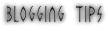WeLcOmE My WeBsItE bY :DeNiE
Senin, 07 Juli 2008
_+880____________________________
_++88____________________________
_++88____________________________
__+880_________________________++
__+888________________________+88
__++880______________________+88_
__++888_____+++88__________+++8__
__++8888__+++8880++88____+++88___
__+++8888+++8880++8888__++888____
___++888++8888+++888888++888_____
___++88++8888++8888888++888______
___++++++888888888888888888______
____++++++88888888888888888______
____++++++++000888888888888______
_____+++++++000088888888888______
______+++++++00088888888888______
_______+++++++088888888888_______
_______+++++++088888888888_______
________+++++++8888888888________
________+++++++0088888888________
________++++++0088888888_________
________###############__________
....mEtAL....
______d$$$$$$$$$$$$$b______
_____$$$$$$$$$$$$$$$$_____
____4$$$$$$$$$$$$$$$$F____
____4$$$$$$$$$$$$$$$$F____
____$$$$"_"$$$$"_"$$$$_____
_____$$F___4$$F___4$$_____
_____$F___4$$F___4$"_____
______$$___$$$$___$P______
______4$$$$$"^$$$$$%_____
_______$$$$F__4$$$$_______
________"$$$ee$$$"________
________._*$$$$F4_________
_________$_____.$_________
_________"$$$$$$"_________
__________^$$$$___________
_4$$c_______""_______.$$r_
_^$$$b______________e$$$"_
_d$$$$$e__________z$$$$$b_
4$$$*$$$$$c____.$$$$$*$$$r
_""____^*$$$be$$$*"____^"_
__________"$$$$"__________
________.d$$P$$$b_________
_______d$$P___^$$$b_______
___.ed$$$"______"$$$be.___
_$$$$$$P__________*$$$$$$_
4$$$$$P____________$$$$$$"
_"*$$$"____________^$$P___
____""______________^"____
____KyEnD_____
MY WEB DENIE>>>>>>?????????
Minggu, 29 Juni 2008
1. Apa itu jaringan
Diarsipkan di bawah: Jaringan, Teknologi Informasi — kang deden @ 11:36 am
Teknologi jaringan nirkabel sebenarnya terbentang luas mulai dari komunikasi suara sampai dengan jaringan data, yang mana membolehkan pengguna untuk membangun koneksi nirkabel pada suatu jarak tertentu. Ini termasuk teknologi infrared, frekuensi radio dan lain sebagainya. Peranti yang umumnya digunakan untuk jaringan nirkabel termasuk di dalamnya adalah komputer, komputer genggam, PDA, telepon seluler, tablet PC dan lain sebagainya. Teknologi nirkabel ini memiliki kegunaan yang sangat banyak. Contohnya, pengguna bergerak bisa menggunakan telepon seluler mereka untuk mengakses e-mail. Sementara itu para pelancong dengan laptopnya bisa terhubung ke internet ketika mereka sedang di bandara, kafe, kereta api dan tempat publik lainnya. Di rumah, pengguna dapat terhubung ke desktop mereka (melalui bluetooth) untuk melakukan sinkronisasi dengan PDA-nya.
Standarisasi
Untuk menekan biaya, memastikan interoperabilitas dan mempromosikan adopsi yang luas terhadap teknologi nirkabel ini, maka organisasi seperti Institute of Electrical and Electronics Engineers (IEEE), Internet Engineering Task Force (IETF), Wireless Ethernet Compatibility Alliance (WECA) dan International Telecommunication Union (ITU) telah berpartisipasi dalam berbagai macam upaya-upaya standarisasi. Sebagai contoh, kelompok kerja IEEE telah mendefinisikan bagaimana suatu informasi ditransfer dari satu peranti ke peranti lainnya (dengan menggunakan frekuensi radio atau infrared misalnya) dan bagaimana dan kapan suatu media transmisi sebaiknya digunakan untuk keperluan komunikasi. Ketika membangun standarisasi untuk jaringan nirkabel, organisasi seperti IEEE telah mengatasi pula masalah power management, bandwidth, security dan berbagai masalah unik yang ada pada dunia jaringan nirkabel.
Tipe dari Jaringan Nirkabel
Sama halnya seperti jaringan yang berbasis kabel, maka jaringan nirkabel dapat diklasifikasikan ke dalam beberapa tipe yang berbeda berdasarkan pada jarak dimana data dapat ditransmisikan.
Wireless Wide Area Networks (WWANs)
Teknologi WWAN memungkinkan pengguna untuk membangun koneksi nirkabel melalui jaringan publik maupun privat. Koneksi ini dapat dibuat mencakup suatu daerah yang sangat luas, seperti kota atau negara, melalui penggunaan beberapa antena atau juga sistem satelit yang diselenggarakan oleh penyelenggara jasa telekomunikasinya. Teknologi WWAN saat ini dikenal dengan sistem 2G (second generation). Inti dari sistem 2G ini termasuk di dalamnya Global System for Mobile Communications (GSM), Cellular Digital Packet Data (CDPD) dan juga Code Division Multiple Access (CDMA). Berbagai usaha sedang dilakukan untuk transisi dari 2G ke teknologi 3G (third generation) yang akan segera menjadi standar global dan memiliki fitur roaming yang global juga. ITU juga secara aktif dalam mempromosikan pembuatan standar global bagi teknologi 3G.
Wireless Metropolitan Area Networks (WMANs)
Teknologi WMAN memungkinkan pengguna untuk membuat koneksi nirkabel antara beberapa lokasi di dalam suatu area metropolitan (contohnya, antara gedung yang berbeda-beda dalam suatu kota atau pada kampus universitas), dan ini bisa dicapai tanpa biaya fiber optic atau kabel tembaga yang terkadang sangat mahal. Sebagai tambahan, WMAN dapat bertindak sebagai backup bagi jaringan yang berbasis kabel dan dia akan aktif ketika jaringan yang berbasis kabel tadi mengalami gangguan. WMAN menggunakan gelombang radio atau cahaya infrared untuk mentransmisikan data. Jaringan akses nirkabel broadband, yang memberikan pengguna dengan akses berkecepatan tinggi, merupakan hal yang banyak diminati saat ini. Meskipun ada beberapa teknologi yang berbeda, seperti multichannel multipoint distribution service (MMDS) dan local multipoint distribution services (LMDS) digunakan saat ini, tetapi kelompok kerja IEEE 802.16 untuk standar akses nirkabel broadband masih terus membuat spesifikasi bagi teknologi-teknologi tersebut.
Wireless Local Area Networks (WLANs)
Teknologi WLAN membolehkan pengguna untuk membangun jaringan nirkabel dalam suatu area yang sifatnya lokal (contohnya, dalam lingkungan gedung kantor, gedung kampus atau pada area publik, seperti bandara atau kafe). WLAN dapat digunakan pada kantor sementara atau yang mana instalasi kabel permanen tidak diperbolehkan. Atau WLAN terkadang dibangun sebagai suplemen bagi LAN yang sudah ada, sehingga pengguna dapat bekerja pada berbagai lokasi yang berbeda dalam lingkungan gedung. WLAN dapat dioperasikan dengan dua cara. Dalam infrastruktur WLAN, stasiun wireless (peranti dengan network card radio atau eksternal modem) terhubung ke access point nirkabel yang berfungsi sebagai bridge antara stasiun-stasiun dan network backbone yang ada saat itu. Dalam lingkungan WLAN yang sifatnya peer-to-peer (ad hoc), beberapa pengguna dalam area yang terbatas, seperti ruang rapat, dapat membentuk suatu jaringan sementara tanpa menggunakan access point, jika mereka tidak memerlukan akses ke sumber daya jaringan.Pada tahun 1997, IEEE meng-approve standar 802.11 untuk WLAN, yang mana menspesifikasikan suatu data transfer rate 1 sampai 2 megabits per second (Mbps). Di bawah 802.11b, yang mana menjadi standar baru yang dominan saat ini, data ditransfer pada kecepatan maksimum 11 Mbps melalui frekuensi 2.4 gigahertz (GHz). Standar yang lebih baru lainnya adalah 802.11a, yang mana menspesifikasikan data transfer pada kecepatan maksimum 54 Mbps melalui frekuensi 5 GHz.
Wireless Personal Area Networks (WPANs)
Teknologi WPAN membolehkan pengguna untuk membangun suatu jaringan nirkabel (ad hoc) bagi peranti sederhana, seperti PDA, telepon seluler atau laptop. Ini bisa digunakan dalam ruang operasi personal (personal operating space atau POS). Sebuah POS adalah suatu ruang yang ada disekitar orang, dan bisa mencapai jarak sekitar 10 meter. Saat ini, dua teknologi kunci dari WPAN ini adalah Bluetooth dan cahaya infra merah. Bluetooth merupakan teknologi pengganti kabel yang menggunakan gelombang radio untuk mentransmisikan data sampai dengan jarak sekitar 30 feet. Data Bluetooth dapat ditransmisikan melewati tembok, saku ataupun tas. Teknologi Bluetooth ini digerakkan oleh suatu badan yang bernama Bluetooth Special Interest Group (SIG), yang mana mempublikasikan spesifikasi Bluetooth versi 1.0 pada tahun 1999. Cara alternatif lainnya, untuk menghubungkan peranti dalam jarak sangat dekat (1 meter atau kurang), maka user bisa menggunakan cahaya infra merah.Untuk menstandarisasi pembangunan dari teknologi WPAN, IEEE telah membangun kelompok kerja 802.15 bagi WPAN. Kelompok kerja ini membuat standar WPAN, yang berbasis pada spesifikasi Bluetooth versi 1.0. Tujuan utama dari standarisasi ini adalah untuk mengurangi kompleksitas, konsumsi daya yang rendah, interoperabilitas dan bisa hidup berdampingan dengan jaringan 802.11.
2. Kegunaan jaringan
Kegunaan Jaringan Komputer
Manfaat Jaringan
Secara umum, jaringan mempunyai beberapa manfaat yang lebih dibandingkan dengan komputer yang berdiri sendiri dan dunia usaha telah pula mengakui bahwa akses ke teknologi informasi modern selalu memiliki keunggulan kompetitif dibandingkan pesaing yang terbatas dalam bidang teknologi.
- Jaringan memungkinkan manajemen sumber daya lebih efisien.
- Jaringan membantu mempertahankan informasi agar tetap andal dan up-to-date.
- Jaringan membantu mempercepat proses berbagi data (data sharing).
- Jaringan memungkinkan kelompok-kerja berkomunikasi dengan lebih efisien.
- Jaringan membantu usaha dalam melayani klien mereka secara lebih efektif.


Network Hardware
Local Area Networks (LAN)
Komputer yang tersambung dalam satu ruangan di sebut Local Area Networking, disingkat LAN

LAN (Local Area Network) adalah suatu kumpulan komputer, dimana terdapat beberapa unit komputer (client) dan 1 unit komputer untuk bank data (server). Antara masing-masing client maupun antara client dan server dapat saling bertukar file maupun saling menggunakan printer yang terhubung pada unit-unit komputer yang terhubung pada jaringan LAN. Berdasarkan kabel yang digunakan ,ada dua cara membuat jaringan LAN, yaitu dengan kabel BNC dan kabel UTP.
Keuntungan Jaringan LAN
•Pertukaran file dapat dilakukan dengan mudah (File Sharing).
•Pemakaian printer dapat dilakukan oleh semua client (Printer Sharing).
•File-file data dapat disimpan pada server, sehingga data dapat diakses dari semua client menurut otorisasi sekuritas dari semua karyawan, yang dapat dibuat berdasarkan struktur organisasi perusahaan sehingga keamanan data terjamin.
•File data yang keluar/masuk dari/ke server dapat di kontrol.
•Proses backup data menjadi lebih mudah dan cepat.
•Resiko kehilangan data oleh virus komputer menjadi sangat kecil sekali.
•Komunikasi antar karyawan dapat dilakukan dengan menggunakan E-Mail & Chat.
•Bila salah satu client/server terhubung dengan modem, maka semua atau sebagian komputer pada jaringan LAN dapat mengakses ke jaringan Internet atau mengirimkan fax melalui 1 modem.


Metropolitan Area Networks
Metropolitan Area Network (MAN), pada dasarnya merupakan versi LAN yang berukuran lebih besar dan biasanya menggunakan teknologi yang sama dengan LAN. MAN dapat mencakup kantor-kantor perusahaan yang letaknya berdekatan atau juga sebuah kota dan dapat dimanfaatkan untuk keperluan pribadi (swasta) atau umum. MAN mampu menunjang data dan suara, bahkan dapat berhubungan dengan jaringan televisi kabel.

Wide Area Network
Komputer yang tersambung dalam beberapa gedung dan beberapa kota di sebut Wide Area Networking, disingkat WAN. WAN disebut kumpulan dari LAN dan/atau Workgroup yang dihubungkan dengan menggunakan alat komunikasi modem dan jaringan Internet, dari/ke kantor pusat dan kantor cabang, maupun antar kantor cabang. Dengan sistem jaringan ini, pertukaran data antar kantor dapat dilakukan dengan cepat serta dengan biaya yang relatif murah. Sistem jaringan ini dapat menggunakan jaringan Internet yang sudah ada, untuk menghubungkan antara kantor pusat dan kantor cabang atau dengan PC Stand Alone/Notebook yang berada di lain kota ataupun negara.
Keuntungan Jaringan WAN
•Server kantor pusat dapat berfungsi sebagai bank data dari kantor cabang.
•Komunikasi antar kantor dapat menggunakan E-Mail & Chat.
•Dokumen/File yang biasanya dikirimkan melalui fax ataupun paket pos, dapat dikirim melalui E-mail dan Transfer file dari/ke kantor pusat dan kantor cabang dengan biaya yang relatif murah dan dalam jangka waktu yang sangat cepat. Pooling Data dan Updating Data antar kantor dapat dilakukan setiap hari pada waktu yang ditentukan.
Virtual Circuit
Koneksi logic dalam ATM disebut juga Virtual Channel Connections (VCC).VCC dapat disamakan dengan sirkuit virtual dalam x.25,yang merupakan unit dasar dari switching dalam sebuah jaringan ATM.VCC disusun di antara dua pemakai di sepanjang jaringan dan sebuah rate variabel,aliran full-duplex dari cell-cell berukuran tertentu diubah saat koneksi.

Konsep jalur virtual dikembangkan untuk memenuhi tren jaringan berkecepatan tinggi di mana biaya kontrol jaringan meningkat melebihi biaya jaringan secara keseluruhan.Teknik jalur virtual membantu menahan biaya kontrol dengan cara mengelompokkan koneksi yang membagi jalur-jalur biasa di sepanjang jaringan menjadi bentuk unit-unit tunggal.Barulah kemudian tindakan manajemen jaringan diterapkan pada beberapa kelompok koneksi sebagai pengganti sejumlah koneksi individu. Beberapa keuntungan yang bisa diperoleh dari penggunaan jalur virtual adalah: -Arsitektur jaringan yang sederhana -Kinerja dan keandalan jaringan yang meningkat -Waktu setup koneksi yang pendek dan waktu pengolahan yang berkurang -Layanan jaringan yang tinggi
Reference Model
OSI Reference Model
Model Referensi dari Open System Interconnection (OSI)
OSI (Open System Interconnection) model (ISO 7498) mendifinisikan 7 layer model dari komunikasi data.

Model referensi jaringan terbuka OSI atau OSI Reference Model for open networking adalah sebuah model arsitektural jaringan yang dikembangkan oleh badan International Organization for Standardization (ISO) di Eropa pada tahun 1977. OSI sendiri merupakan singkatan dari Open System Interconnection. Model ini disebut juga dengan model "Model tujuh lapis OSI" (OSI seven layer model). Sebelum munculnya model referensi OSI, sistem jaringan komputer sangat tergantung kepada pemasok (vendor). OSI berupaya membentuk standar umum jaringan komputer untuk menunjang interoperatibilitas antar pemasok yang berbeda. Dalam suatu jaringan yang besar biasanya terdapat banyak protokol jaringan yang berbeda. Tidak adanya suatu protokol yang sama, membuat banyak perangkat tidak bisa saling berkomunikasi.
OSI Reference Model memiliki tujuh lapis, yakni sebagai berikut:

TCP/IP Reference Model
Berbeda dengan model referensi OSI yang memiliki tujuh lapisan, model referensi ini hanya memiliki empat lapisan, yakni lapisan aplikasi (application layer), lapisan antar host (host-to-host layer), lapisan internetwork (internetworking layer), dan lapisan antarmuka jaringan (network interface layer). Keempat lapisan tersebut secara umum kompatibel dengan model referensi OSI, meski tidak dapat dipetakan dengan sempurna. Lapisan sesi (session layer) dalam model referensi OSI, sebagai contoh, tidak dapat dipetakan secara langsung dengan DARPA Model. Selain itu, beberapa protokol juga "keluar jalur" dengan menggunakan lebih dari satu lapis.
Model ini dinamai begitu mengingat badan yang mengembangkan TCP/IP adalah DARPA (United States Defense Advanced Research Project Agency) pada kisaran dekade 1970-an dan 1980-an. Disebut juga sebagai TCP/IP Model, atau Internet Model.

Internet
Sejarah internet: Advanced Research Projects Agency Network. Jaringan yang menjadi cikal-bakal terbentuknya Internet. Dibangun pada akhir dasawarsa 60-an hingga awal dasawarsa 70-an oleh Departemen Pertahanan Amerika Serikat sebagai percobaan untuk membentuk sebuah jaringan berskala besar (WAN) yang menghubungkan komputer-komputer di berbagai lokasi dengan sistem yang berbeda-beda pula namun dapat diakses sebagai sebuah kesatuan untuk dapat saling memanfaatkan resource masing-masing.
Pada akhir tahun 1960, US. Department of Defense Advanced Research Projects Administration (ARPA/DARPA) mendanai percobaan dan riset tentang jaringan komputer secara luas yang saling menghubungkan antar hampir semua organisasi di Amerika yang akhirnya dikenal dengan sebutan ARPAnet. Hasil dari riset tersebut email (electronic-mail) mulai digunakan.
Pada awal tahun 1980 protokol TCP/IP (Transmission Control Protocol/Internet Protocol) mulai dikenalkan dan akhirnya menjadi protokol standar dalam struktur jaringan ARPAnet. Jaringan ARPAnet berkembang pesat jumlahnya menjadi ribuan host dan masih menggunakan standar protokol TCP/IP, dan akhirnya jaringan tersebut dikenal dengan internet.



Pada tahun 1988, DARPA digantikan oleh National Science Foundation (NSF) dalam pendanaan riset diikuti dengan penggantian dari ARPAnet menjadi NSFnet sebagai tulang punggung (backbone) jaringan internet. Kemudian pada musim semi tahun 1995, backbone internet melakukan transisi dari NSFnet (yang didanai oleh publik) ke beberapa backbone komersil, dimana memungkinkan interknoneksi antar jaringan bisa menjadi lebih jauh jaraknya. Penyedia backbone komersil tersebut diantaranya adalah MCI dan Sprint serta pemain lama seperti UUNet dan PSINet.

Wireless LAN
Wireless Local Area Network (WLAN) adalah jaringan komputer yang menggunakan gelombang radio sebagai media transmisi data. Informasi (data) ditransfer dari satu komputer ke komputer lain menggunakan gelombang radio. WLAN sering disebut sebagai Jaringan Nirkabel atau jaringan wireless. Proses komunikasi tanpa kabel ini dimulai dengan bermunculannya peralatan berbasis gelombang radio, seperti walkie talkie, remote control, cordless phone, ponsel, dan peralatan radio lainnya. Lalu adanya kebutuhan untuk menjadikan komputer sebagai barang yang mudah dibawa (mobile) dan mudah digabungkan dengan jaringan yang sudah ada. Hal-hal seperti ini akhirnya mendorong pengembangan teknilogi wireless untuk jaringan komputer.

Pada tahun 1997, sebuah lembaga independen bernama IEEE membuat spesifikasi/standar WLAN pertama yang diberi kode 802.11. Peralatan yang sesuai standar 802.11 dapat bekerja pada frekuensi 2,4GHz, dan kecepatan transfer data (throughput) teoritis maksimal 2Mbps. Sayangnya peralatan yang mengikuti spesifikasi 802.11 kurang diterima dipasar. Througput sebesar ini dianggap kurang memadai untuk aplikasi multimedia dan aplikasi kelas berat lainnya.
Pada bulan Juli 1999, IEEE kembali mengeluarkan spesifikasi baru bernama 802.11b. Kecepatan transfer data teoritis maksimal yang dapat dicapai adalah 11 Mbps. Kecepatan tranfer data sebesar ini sebanding dengan Ethernet tradisional (IEEE 802.3 10Mbps atau 10Base-T). Peralatan yang menggunakan standar 802.11b juga bekerja pada frekuensi 2,4Ghz. Salah satu kekurangan peralatan wireless yang bekerja pada frekuensi ini adalah kemungkinan terjadinya interferensi dengan cordless phone, microwave oven, atau peralatan lain yang menggunakan gelombang radio pada frekuensi sama.
Pada saat hampir bersamaan, IEEE membuat spesifikasi 802.11a yang menggunakan teknik berbeda. Frekuensi yang digunakan 5Ghz, dan mendukung kecepatan transfer data teoritis maksimal sampai 54Mbps. Gelombang radio yang dipancarkan oleh peralatan 802.11a relatif sukar menembus dinding atau penghalang lainnya. Jarak jangkau gelombang radio relatif lebih pendek dibandingkan 802.11b. Secara teknis, 802.11b tidak kompatibel dengan 802.11a. Namun saat ini cukup banyak pabrik hardware yang membuat peralatan yang mendukung kedua standar tersebut. Pada tahun 2002, IEEE membuat spesifikasi baru yang dapat menggabungkan kelebihan 802.11b dan 802.11a. Spesifikasi yang diberi kode 802.11g ini bekerja pada frekuensi 2,4Ghz dengan kecepatan transfer data teoritis maksimal 54Mbps. Peralatan 802.11g kompatibel dengan 802.11b, sehingga dapat saling dipertukarkan. Misalkan saja sebuah komputer yang menggunakan kartu jaringan 802.11g dapat memanfaatkan access point 802.11b, dan sebaliknya. WLAN diharapkan berlanjut menjadi sebuah bentuk penting dari sambungan di banyak area bisnis. Pasar diharapkan tumbuh sebagai manfaat dari WLAN diketahui. Frost & Sullivan mengestimasikan pasar WLAN akan menjadi 0,3 miiyar dollar AS dalam 1998 dan 1,6 milyar dollar di 2005. Sejauh ini WLAN sudah di-install in universitas-universitas, bandara-bandara, dan tempat umum besar lainnya. Penurunan biaya dari peralatan WLAN jugahas membawanya ke rumah-rumah. Namun, di Inggris UK biaya sangat tinggi dari penggunaan sambungan seperti itu di publik sejauh ini dibatasi untuk penggunaan di tempat tunggu kelas bisnis bandara , dll. Pasar masa depan yang luas diramalkan akan pulih, kantor perusahaan dan area pusat dari kota utama. Kota New York telah memulai sebuah pilot program untuk menyelimuti seluruh distrik kota dengan internet nirkabel. Perangkat WLAN aslinya sangat mahal yang hanya digunakan untuk alternatif LAN kabel di tempat dimana pengkabelan sangat sulit dilakukan atau tidak memungkinkan.. Seperti tempat yang sudah dilindungi lama atau ruang kelas, meskipun jarak tertutup dari 802.11b (tipikalnya 30 kaki.) batas dari itu menggunakan untuk gedung kecil. Komponen WLAN sangat cukup mudah untuk digunakan di rumah, dengan banyak di set-up sehingga satu PC (PC orang tua, misalnya) dapat digunakan untuk share sambungan internet dengan seluruh anggota keluarga (pada saat yang sama tetap kontrol akses berada di PC orang tua). Pengembangan utama meliputi solusi spesifik industri and protokol proprietary, tetapi pada akhirn 1990-an digantikan dengan standar, versi jenis utama dari IEEE 802.11 (Wi-Fi) (lihat artikel terpisah) dan HomeRF (2 Mbit/s, disarankan untuk rumah, antahberantahdi Inggris ). Sebuah alternatif ATM-seperti teknologi standar 5 GHz, HIPERLAN, sejauh ini tidak berhasil di pasaran, dan dengan dirilisnya yang lebih cepat 54 Mbit/s 802.11a (5 GHz) dan standar 802.11g (2.4 GHz), hampir pasti tidak mungkin.

Mode dari operation
Peer-to-peer atau mode ad-hoc Mode ini adalah metode dari perangkat nirkabel untuk secara langsung mengkomunikasikan dengan satu dan lainnya. Operasi di mode ad-hoc memolehkan perangkat nirkabel dengan jarak satu sama lain untuk melihat dan berkomunikasi dalam bentuk peer-to-peer tanpa melibatkan titik akses pusat mesh. Ini secara tipikal digunakan oleh dua PC untuk menghubungkan diri, sehingga yang lain dapat berbagi koneksi Internet sebagai contoh, sebagaimana untuk jaringan nirkabel . Jika kamu mempunyai pengukur kekuatan untuk sinyal masuk dari seluruh perangkat ad-hoc pegukur akan tidak dapat membaca kekuatan tersebut secara akuratr, dan dapat misleading, karena kekuatan berregistrasi ke sinyal terkuat, seperti computer terdekat.

3. Alat-alat /hardware seputar jaringan (PC, LAN card, kabel UTP, RJ 45, Tang Kremping, hub, switch)
with no intervening computer operator.
Today a PC may be a desktop computer, a  laptop computer or a tablet computer. The most common operating systems are Microsoft Windows, Mac OS X and Linux, while the most common microprocessors are the x86 and
laptop computer or a tablet computer. The most common operating systems are Microsoft Windows, Mac OS X and Linux, while the most common microprocessors are the x86 and  PowerPC CPUs. However, the term "PC" is often used only to refer to computers running Microsoft Windows. Software applications for personal computers include word processing, spreadsheets, Database, games, and a myriad of personal productivity and special-purpose software. Modern personal computers often have high-speed or dial-up connections to the Internet, allowing access to the World Wide Web and a wide range of other resources.
PowerPC CPUs. However, the term "PC" is often used only to refer to computers running Microsoft Windows. Software applications for personal computers include word processing, spreadsheets, Database, games, and a myriad of personal productivity and special-purpose software. Modern personal computers often have high-speed or dial-up connections to the Internet, allowing access to the World Wide Web and a wide range of other resources.
A PC may be a home computer, or may be found in an office, often connected to a local area network. The distinguishing characteristics are that the computer is primarily used, interactively, by one person at a time. This is in contrast to the batch processing or time-sharing models which allowed large expensive systems to be used by many people, usually at the same time, or large data processing systems which required a full-time staff to operate efficiently.
While early PC owners usually had to write their own programs to do anything useful with the machines, today's users have access to a wide range of commercial and free software which is easily installed.
2.Land card
| Network Card | |
 A 1990s Ethernet network interface controller card which connects to the motherboard via the now-obsolete ISA bus. This combination card features both a (now obsolete) bayonet cap BNC connector (left) for use in coaxial-based 10base2 networks and an RJ-45 connector (right) for use in twisted pair-based 10baseT networks. (The ports could not be used simultaneously.) | |
Connects to:
| |
Speeds:
| |
| Common Manufacturers: |
A network card, network adapter, LAN Adapter or NIC (network interface card) is a piece of computer hardware designed to allow computers to communicate over a computer network. It is both an OSI layer 1 (physical layer) and layer 2 (data link layer) device, as it provides physical access to a networking medium and provides a low-level addressing system through the use of MAC addresses. It allows users to connect to each other either by using cables or wirelessly.
Although other network technologies exist, Ethernet has achieved near-ubiquity since the mid-1990s. Every Ethernet network card has a unique 48-bit serial number called a MAC address, which is stored in ROM carried on the card. Every computer on an Ethernet network must have a card with a unique MAC address. No two cards ever manufactured share the same address. This is accomplished by the Institute of Electrical and Electronics Engineers (IEEE), which is responsible for assigning unique MAC addresses to the vendors of network interface controllers.
Whereas network cards used to be expansion cards that plug into a computer bus, the low cost and ubiquity of the Ethernet standard means that most newer computers have a network interface built into the motherboard. These either have Ethernet capabilities integrated into the motherboard chipset, or implemented via a low cost dedicated Ethernet chip, connected through the PCI (or the newer PCI express bus). A separate network card is not required unless multiple interfaces are needed or some other type of network is used. Newer motherboards may even have dual network (Ethernet) interfaces built-in.
The card implements the electronic circuitry required to communicate using a specific physical layer and data link layer standard such as Ethernet or token ring. This provides a base for a full network protocol stack, allowing communication among small groups of computers on the same LAN and large-scale network communications through routable protocols, such as IP.
There are four techniques used to transfer data, the NIC may use one or more of these techniques.
- Polling is where the microprocessor examines the status of the peripheral under program control.
- Programmed I/O is where the microprocessor alerts the designated peripheral by applying its address to the system's address bus.
- Interrupt-driven I/O is where the peripheral alerts the microprocessor that it's ready to transfer data.
- DMA is where the intelligent peripheral assumes control of the system bus to access memory directly. This removes load from the CPU but requires a separate processor on the card.
A network card typically has a twisted pair, BNC, or AUI socket where the network cable is connected, and a few LEDs to inform the user of whether the network is active, and whether or not there is data being transmitted on it. Network Cards are typically available in 10/100/1000 Mbit/s varieties. This means they can support a transfer rate of 10, 100 or 1000 Megabits per second.
Network interface controller
A Network Interface Controller (NIC) is a hardware interface that handles and allows a network capable device access to a computer network such as the internet. The NIC has a ROM chip that has a unique Media Access Control (MAC) Address burned into it. The MAC address identifies the vendor and the serial number of the NIC which is unique to the card. Every NIC has a unique MAC address which identifies it on the LAN. The NIC exists on both the 'Physical Layer' (Layer 1) and the 'Data Link Layer' (Layer 2) of the OSI model.
Sometimes the word 'controller' and 'card' is used interchangeably when talking about networking because the most common NIC is the Network Interface Card. Although 'card' is more commonly used, it is in less encompassing. The 'controller' may take the form of a network card that is installed inside a computer, or it may refer to an embedded component as part of a computer motherboard, a router, expansion card, printer interface, or a USB device.
A MAC Address is a unique 48 bit network hardware identifier that is burned into a ROM chip on the NIC to identify that device on the network. The first 24 bits is called the Organizationally Unique Identifier (OUI) and is largely manufacturer dependent. Each OUI allows for 16,777,216 Unique NIC Addresses.
Smaller manufacturers that do not have a need for over 4096 unique NIC addresses may opt to purchase an Individual Address Block (IAB) instead. An IAB consists of the 24 bit OUI, plus a 12 bit extension (taken from the 'potential' NIC portion of the MAC address)
See also
- MAC address
- TCP Offload Engine (TOE)
- Host bus adapter (HBA)
- Wireless network interface card (WNIC)
- Ethernet
- Gigabit Ethernet
- Router
- IPMP
References
- CCNA Exam Prep: Data Link Networking Concepts
- IEEE Registration Authority - IEEE OUI and Company_id Assignments
- IEEE Registration Authority - FAQ
Tutorial singkat ini cocok sekali buat Anda yang sedang membuat jaringan komputer ‘MURAH’ khususnya yang terdiri lebih dari dua client yang pake hub (jauh lebih murah daripada router ). To the point! Apa sih kabel UTP itu? Kabel UTP itu adalah kabel khusus buat transmisi data.
UTP, singkatan dari “Unshielded Twisted Pair". Disebut unshielded karena kurang tahan terhadap interferensi elektromagnetik. Dan disebut twisted pair karena di dalamnya terdapat pasangan kabel yang disusun spiral alias saling berlilitan. Ada 5 kategori kabel UTP. Dari kategori 1 sampai kategori 5. Untuk jaringan komputer yang terkenal adalah kategori 3 dan kategori 5.

Kategori 3 bisa untuk transmisi data sampai 10 mbps, sedang kategori 5 sampai 100 mbps. Kalau hanya buat misalnya jaringan komputer di kantor atau kampus atau warnet, paling hemat ya menggunakan yang kategori 3. Itu sudah lebih dari cukup.
Setahu penulis ada banyak merek yang beredar di pasaran, hanya saja yang terkenal bandel dan relatif murah adalah merek Belden - made in USA. Kalau mau yang lebih murah dan penggunaannya banyak, maka beli saja yang satu kotak, panjangnya sekitar 150 meter. Jangan lupa beli konektornya. Konektornya bentuknya seperti colokan telepon hanya saja lebih besar. Bilang saja mau beli konektor RJ-45.

Foto RJ - 45 yang masih baru, belum di gencet pake tang
Satu lagi yang sangat penting, Anda harus punya tang khusus buat memasang konektor ke kabel UTP, istilah kerennya adalah “crimp tool". Alat ini gunanya untuk ‘mematikan’ atau ‘menanam’ konektor ke kabel UTP. Jadi sekali sudah di ‘tang’, maka sudah tidak bisa dicopot lagi konektornya. Dan kalau mau yang lebih OK, biar tidak nanggung maka beli pula sebuah LAN tester. Anda bisa membeli yang merek dari Taiwan saja agar lebih murah. Bentuknya seperti kotak dan ada lampu LED-nya delapan pasang dan bisa kedap-kedip.

OK sekarang peralatan udah siap, penulis mulai saja. Secara umum, pemasangan kabel UTP tersebut ada dua tipe, yaitu tipe straight dan tipe cross. Disebut tipe straight soalnya masing-masing kabel yang jumlahnya 8 itu berkorespondensi 1-1, langsung. Sedangkan disebut cross soalnya ada persilangan pada susunan kabelnya. Bingung?
OK! Untuk tipe straight itu digunakan untuk menyambungkan kabel dari client ke hub. Sedangkan untuk tipe cross adalah untuk client langsung terhubung ke client (cpu to cpu) atau juga dari hub ke hub.
Kita bahas dulu yang tipe straight
Tipe ini adalah yang paling gampang dibuat. Kenapa? Soalnya langsung korespondensinya 1-1. Standar urutannya begini (dilihat dari lubang konektor, dari kiri ke kanan - lihat Gambar 4) : 2 oranye - 1 hijau - 2 biru - 1 hijau - 2 coklat . 2 oranye disini maksudnya pasangan oranye muda sama oranye tua dan seterusnya. Tapi tidak usah ikut standar pewarnaan itu juga sebenarnya tidak masalah. Yang penting urutan kabelnya. Misal ujung pertama urutan pin pertamanya oranye muda, maka ujung yang lain urutan pin pertamanya juga harus oranye muda, jadi antar ujung saling nyambung. Sebenarnya tidak semua pin tersebut digunakan.

Gambar 4
Yang penting adalah pin nomor 1,2,3 dan 6. Jadi misal yang disambung hanya pin 1,2,3 dan 6 sedangkan pin yang lain tidak dipasang, tidak jadi masalah. Untuk lebih jelasnya silakan lihat gambar di bawah yang penulis foto dari sebuah buku.

Yang kiri urutan korespondensi buat tipe straight, yang kanan yang cross
Waktu akan memasangnya, maka potong ujung kabelnya, kemudian susun kabelnya trus diratakan dengan pisau potong yang ada pada crimp tool. Andak tidak perlu repot harus melepaskan isolasi pada bagian ujung kabel, karena waktu Anda memasukan kabel itu ke konektor lalu ditekan (pressed) dengan menggunakan crimp tool, sebenarnya saat itu pin yang ada di konektor menembus sampai ke dalam kabel. Perhatikan, agar penekannya (pressing) yang keras, soalnya kalau tidak keras kadang pin tersebut tidak tembus ke dalam isolasi kabelnya. Kalau sudah kemudian Anda test menggunakan LAN tester. Masukkan ujung ujung kabel ke alatnya, kemudian nyalakan, kalau lampu led yang pada LAN tester menyala semua, dari nomor 1 sampai 8 berarti Anda telah sukses. Kalau ada salah satu yang tidak menyala berarti kemungkinan pada pin nomor tersebut ada masalah. Cara paling mudah yaitu Anda tekan (press) lagi menggunakan tang. Kemungkinan pinnya belum tembus. Kalau sudah Anda tekan tetapi masih tidak nyambung, maka coba periksa korespondensinya antar pin udah 1-1 atau belum. Kalau ternyata sudah benar dan masih gagal, berarti memang Anda belum beruntung. Ulangi lagi sampai berhasil.

LAN TESTER - alat untuk memeriksa benar tidaknya sambungan kabel. Untuk tipe straight jika benar maka led 1 sampai 8 berkedip.
Berikut adalah gambar dari bawah dari ujung kabel UTP yang sudah dipasangi konektor dan berhasil dengan baik (urutan pewarnaan pinnya ikut standar):

urutan pin standar
Dan kalau yang ini tidak standar, coba perhatikan urutan warna pinnya, sangat tidak standar, tapi tetap saja bisa, yang penting korespondensinya satu satu (khusus tipe straight):

urutan pin TIDAK standar
Tipe Cross
Untuk tipe cross itu digunakan untuk menyambungkan langsung antar dua PC, atau yang umumnya digunakan untuk menyambungkan antar hub. (misalnya karena colokan di hubnya kurang). Cara pemasangannya juga sebenarnya mudah, sama seperti tipe straight, pin yang digunakan juga sebenarnya hanya 4 pin saja, yaitu pin 1, 2, 3 dan 6. Yang berbeda adalah cara pasangnya. Kalau pada tipe cross, pin 1 disambungkan ke pin 3 ujung yang lain, pin 2 ke 6, pin 3 ke 1 dan pin 6 ke 2. Praktisnya begini, pada ujung pertama Anda bisa susun pinnya sesuai standar untuk yang tipe “straight”, sementara itu di ujung yang lain Anda susun pinnya sesuai standar buat tipe “cross".
Masih bingung? Begini cara mudahnya:
Ujung pertama:
- oranye muda
- oranye tua
- hijau muda
- biru muda
- biru tua
- hijau tua
- coklat muda
- coklat tua
Maka di ujung yang lain harus dibuat begini:
- hijau muda
- hijau tua
- orange muda
- biru muda
- biru tua
- orange tua
- coklat muda
- coklat tua
Sudah agak lebih mengerti? Jadi disini posisi nomor 1, 2, 3 dan 6 yang ditukar. Nanti jika dites menggunakan LAN tester, maka nantinya led 1, 2, 3 dan 6 akan saling bertukar. Kalau tipe straight menyalanya urutan, sedangkan tipe cross ada yang lompat-lompat. Tapi yang pasti harus menyalasemua setiap led dari nomor 1 sampai 8.
OK, selamat membangun jaringan komputer. Semoga Anda bisa berhasil sewaktu memasang konektor pada kabelnya. Semoga ilmu ini berguna buat Anda, soalnya waktu dulu penulis pertama kali membuat jaringan hasilnya lucu sekali, untuk mengupas kabelnya penulis masih menggunakan cutter, padahal sudah ada fasilitasnya di crimp toolnya. Tambah lagi ujung-ujungnya tiap kabel penulis kelupas lagi menggunakan cutter, padahal yang betul tidak perlu dikupas satu-satu, biarkan saja rata, karena nantinya apabila di 'crimp tool' maka pin tersebut masing-masing akan tembus ke dalam kabelnya. Semoga Anda tidak melakukan hal sama seperti penulis dulu.
Demikian tulisan mengenai cara membuat sambungan kabel UTP untuk jaringan komputer. Semoga berguna bagi Anda semua. Jika ada komentar atau saran bisa dikirimkan melalui baliwae@baliwae.com. Untuk membaca tulisan menarik lainnya silakan menuju ke situs Sony AK Knowledge Center dengan alamat di www.sony-ak.com.
Terima kasih.
4.RJ 45
RJ-45
The RJ-45 connector is commonly used for network cabling and for telephony applications. It's also used for serial connections in special cases. Here's a look at it:
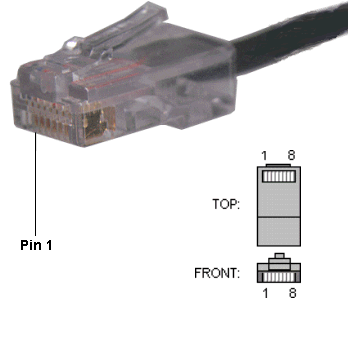
![]()
Pinout for Ethernet
Although used for a variety of purposes, the RJ-45 connector is probably most commonly used for 10Base-T and 100Base-TX Ethernet connections.
| Pin # | Ethernet 10BASE-T | EIA/TIA 568A | EIA/TIA 568B or AT&T 258A |
| 1 | Transmit + | White with green strip | White with orange stripe |
| 2 | Transmit - | Green with white stripe or solid green | Orange with white stripe or solid orange |
| 3 | Receive + | White with orange stripe | White with green stripe |
| 4 | N/A | Blue with white stripe or solid blue | Blue with white stripe or solid blue |
| 5 | N/A | White with blue stripe | White with blue stripe |
| 6 | Receive - | Orange with white stripe or solid orange | Green with white stripe or solid |
| 7 | N/A | White with brown strip or solid brown | White with brown strip or solid brown |
| 8 | N/A | Brown with white stripe or solid brown. | Brown with white stripe or solid brown. |
Because only two pairs of wires in the eight-pin RJ-45 connector are used to carry Ethernet signals, and both 10BASE-T and 100BASE-TX use the same pins, a crossover cable made for one will also work with the other.
Also, please note that it is very important that a single pair be used for pins 3 and 6. If one conductor from one pair is used for pin 3 and a conductor from another pair is used for pin 6, performance will degrade. See the following figure.
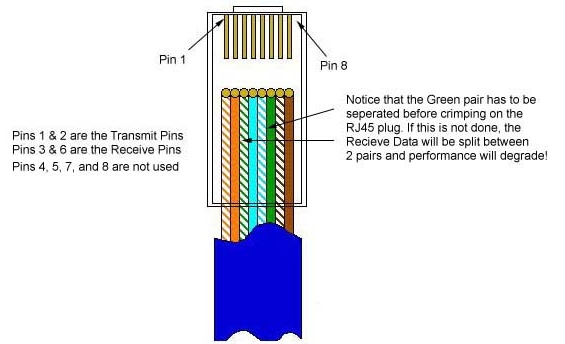
To learn more about Ethernet, check out Charles Spurgeon's Ethernet Reference.
![]()
RJ-45 Pinout for RocketPort
The following chart shows the pinout for RJ-45 connectors used on certain RocketPort serial interface cards (manufactured by Comtrol).
| Pin | Name/Description |
|---|---|
| 1 | Request To Send |
| 2 | Data Terminal Ready |
| 3 | Ground |
| 4 | Transmit Data |
| 5 | Receive Data |
| 6 | Data Carrier Detect |
| 7 | Data Set Ready |
| 8 | Clear To Send |
![]()
Pinouts for ISDN
Here's an ISDN BRI U port pinout for a Cisco 750 series router:
| Pin | Function |
|---|---|
| 1 | Not used |
| 2 | Not used |
| 3 | Not used |
| 4 | U interface network connection (tip) |
| 5 | U interface network connection (ring) |
| 6 | Not used |
| 7 | Power (pass-through to S connector) |
| 8 | Ground (pass-through to S connector) |
The following chart shows the pinout for RJ-45 connectors used on certain ISDN S/T interfaces. For more info, see ANSI T1.605.
| Pin | Color | Name/Description |
|---|---|---|
| 1 | White/Orange | N/A |
| 2 | Orange | N/A |
| 3 | White/Green | Receive+ |
| 4 | Blue | Transmit + |
| 5 | White/Blue | Transmit - |
| 6 | Green | Receive - |
| 7 | White/Brown | -48VDC (optional) |
| 8 | Brown | -48VDC Return (optional) |
![]()
Switch Plus Sound File Conversion Software |  | Buy Switch Plus
|
Other Features
|
4. Teknik Instalasi Fisik LAN untuk WARNET
Teknik Instalasi Fisik LAN untuk WARNET
Onno W. Purbo
Dalam tulisan ini saya mencoba memberikan gambaran tentang beberapa teknik praktis untuk membangun Local Area Network (LAN) khususnya untuk kepentingan Warung Internet (WARNET).
Topologi LAN
Yang dimaksud dengan topologi dari sebuah LAN adalah bentuk / konfigurasi yang digunakan untuk menyambungkan antar komputer untuk membentuk sebuah LAN. Secara historis & teoritis, pada dasarnya ada bebeberapa tipe topologi yang mendasar, yaitu:
- Topologi Bus – dimana sebuah saluran dipakai beramai-ramai oleh semua komputer yang terkait dalam LAN.
- Topologi Ring – dimana bentuk fisik LAN berupa sebuah lingkaran (ring). Komputer yang terhubung hanya bisa mengirimkan data pada saat menerima tiket / token untuk mengirimkan data. Hal ini dilakukan secara bergiliran.
- Topologi Star – berbentuk bintang (star), biasanya terpusat pada komputer server di tengahnya.
 Pada hari ini, praktis topologi Bus mendominasi topologi LAN sehingga hampir semua teknik sambungan favorit LAN menggunakan topologi Bus tersebut. Beberapa jenis teknik sambungan yang sering digunakan adalah:
Pada hari ini, praktis topologi Bus mendominasi topologi LAN sehingga hampir semua teknik sambungan favorit LAN menggunakan topologi Bus tersebut. Beberapa jenis teknik sambungan yang sering digunakan adalah:
- 10Base2 - menggunakan kabel thin coax RG-58 yang berharga murah, berkecepatan 10Mbps.
- 10Base5- menggunakan kabel thick coax RG-8 yang berharga lebih mahal, berkecepatan 10Mbps dan bisa digunakan untuk komunikasi antar gedung pada jarak 500 meter-an.
- 10BaseT – menggunakan kabel Unshielded Twisted Pair (UTP) mirip kabel telepon, menggunakan konektor RJ-45, berkecepatan 10Mbps dalam jarak 200 meter-an.
- 100BaseT – merupakan teknologi lanjutan dari 10BaseT, berkecepatan 100Mbps & paling banyak digunakan pada LAN pada hari ini. Perlu diperhatikan penggunaan kabel UTP-nya sebaiknya dipilih yang sebaik mungkin seperti menggunakan merek Belden Category 5 (CAT 5).
Masih banyak lagi turunan UTP ini, karena pada hari ini telah dikembangkan berbagai teknologi yang mengarah pada kecepatan 1-10Gbps menggunakan UTP, LAN dimasa mendatang kecepatannya bukan main, bahkan mengalahkan kecepatan CPU (prosesor) yang ada pada hari ini.
Sambungan LAN secara praktis

:Pada hari ini, LAN umumnya dibangun menggunakan sebuah Hub sebagai sentral yang terhubung ke masing-masing PC melalui kabel Unshielded Twisted Pair (UTP). Walaupun tampaknya seperti sebuah topologi Star, pada dasarnya topologi ini merupakan topologi Bus yang terletak pada Hub-nya.
Untuk meningkatkan kinerja (performance) jaringan, khususnya bagi rekan-rekan yang akan membangun fasilitas untuk network game yang membutuhkan reaksi cepat antar PC yang terkait di jaringan, saya sangat menyarankan untuk menggantikan Hub dengan switch 100Mbps. Harganya memang agak mahal sekitar tiga (3) kali lebih mahal daripada Hub.
Switch juga dibutuhkan untuk jaringan LAN dengan PC di atas 10 buah agar kinerja (performance) jaringan tidak terlalu lambat.
Gambaran bentuk kabel  Unshielded Twisted Pair (UTP) yang digunakan dalam LAN dapat dilihat dalam gambar terlampir. Kabel yang digunakan umumnya menggunakan standar 24 AWG atau dalam bahasa pasarnya menggunakan UTP CAT 5 terutama bagi anda yang ingin memperoleh performance yang baik. Dalam proses instalasi dibutuhkan sepasang konektor RJ-45 dan RJ-45 crimp tool untuk memasangkan kabel ke konektornya. Mohon diperhatikan bahwa tidak ada persilangan (cross) antar kaki-kaki konektor, artinya kaki 1 terhubung ke kaki 1 di konektor RJ-45 yang lainnnya dst. Mohon di perhatikan pemilihan kabel yang digunakan agar twist kabel UTP-nya tetap terjaga dengan baik.
Unshielded Twisted Pair (UTP) yang digunakan dalam LAN dapat dilihat dalam gambar terlampir. Kabel yang digunakan umumnya menggunakan standar 24 AWG atau dalam bahasa pasarnya menggunakan UTP CAT 5 terutama bagi anda yang ingin memperoleh performance yang baik. Dalam proses instalasi dibutuhkan sepasang konektor RJ-45 dan RJ-45 crimp tool untuk memasangkan kabel ke konektornya. Mohon diperhatikan bahwa tidak ada persilangan (cross) antar kaki-kaki konektor, artinya kaki 1 terhubung ke kaki 1 di konektor RJ-45 yang lainnnya dst. Mohon di perhatikan pemilihan kabel yang digunakan agar twist kabel UTP-nya tetap terjaga dengan baik.
Instalasi Card Ethernet
Setelah sambungan fisik perkabelan telah selesai lakukan, langkah selanjutnya adalah instalasi card ethernet di PC dan menset sistem operasi agar mengenali card yang kita passang. Dalam bahasa sehari-hari di toko komputer, Card Ethernet sering di sebut sebagai LAN Card.
Bagi para pengguna PC yang menggunakan operating system Windows98 saat ini sudah sangat mudah sekali untuk mengkaitkan sebuah PC ke jaringan menggunakan kartu Ethernet. Hal ini terutama karena kemudahan teknologi Plug-n-Play yang digunakan oleh Windows. Cara sederhana yang perlu dilakukan untuk menginstalasi Card Ethernet adalah dengan meng-klik secara berurutan
Setting à Control Panel à Add New Hardware
 Selanjutnya kita bisa meminta komputer memilih secara otomatis kartu ethernet yang baru dipasang atau kita sendiri yang memilih driver kartu ethernet mana yang akan digunakan. Proses pemilihan tersebut relatif sederhana, dalam menu “Add New Hardware” telah disediakan tipe perangkat lunak apa yang ingin kita tambahkan. Tampak pada gambar, kita dapat memilih berbagai tipe perangkat lunak antarmuka yang ingin digunakan. Kartu Ethernet ada pada kategori network adapters.
Selanjutnya kita bisa meminta komputer memilih secara otomatis kartu ethernet yang baru dipasang atau kita sendiri yang memilih driver kartu ethernet mana yang akan digunakan. Proses pemilihan tersebut relatif sederhana, dalam menu “Add New Hardware” telah disediakan tipe perangkat lunak apa yang ingin kita tambahkan. Tampak pada gambar, kita dapat memilih berbagai tipe perangkat lunak antarmuka yang ingin digunakan. Kartu Ethernet ada pada kategori network adapters.
 Setelah di klik ikon network adapters maka akan tampil daftar berbagai pembuat kartu ethernet yang banyak dipasaran. Sebagai contoh pada gambar dipilih Compex yang memiliki beberapa jenis kartu. Jika ternyata jenis yang kita miliki tidak terdapat dalam daftar maka kita dapat mengambil driver kartu ethernet-nya dari disket yang tersedia oleh pabrik.
Setelah di klik ikon network adapters maka akan tampil daftar berbagai pembuat kartu ethernet yang banyak dipasaran. Sebagai contoh pada gambar dipilih Compex yang memiliki beberapa jenis kartu. Jika ternyata jenis yang kita miliki tidak terdapat dalam daftar maka kita dapat mengambil driver kartu ethernet-nya dari disket yang tersedia oleh pabrik.
Setelah langkah ini selesai langkah selanjutnya adalah menset jaringan IntraNet biasanya mengunakan keluarga IP 192.168.x.x atau 10.x.x.x agar seluruh komputer dapat berbicara satu dengan lainnya.
5. Aturan pengkabelan
1.aturan pengklabelan
Desain LAN
1.1 Metode Perencanaan LAN
Sekarang kita akan membahas bagaimana merencanakan suatu LAN yang baik. Tujuan utamanya untuk merancang LAN yang memenuhi kebutuhan pengguna saat ini dan dapat dikembangkan di masa yang akan datang sejalan dengan peningkatan kebutuhan jaringan yang lebih besar.
Desain sebuah LAN meliputi perencanaan secara fisik dan logic . Perencanaan fisik meliputi media yang digunakan bersama dan infrastruktur LAN yakni pengkabelan sebagai jalur fisik komunikasi setiap devais jaringan. Infrastruktur yang dirancang dengan baik cukup fleksibel untuk memenuhi kebutuhan sekarang dan masa datang.
Metode perencanaan LAN meliputi :
§ Seorang administrator network yang bertanggung jawab terhadap jaringan.
§ Pengalokasian IP address dengan subnetting.
§ Peta letak komputer dari LAN dan topologi yang hendak kita gunakan.
§ Persiapan fisik yang meliputi pengkabelan dan peralatan lainnya.
Di antara hal-hal yang perlu diperhatikan dalam perancangan LAN adalah lokasi fisik itu sendiri. Peta atau cetak biru bangunan-bangunan yang akan dihubungkan serta informasi jalur kabel (conduit) yang ada dan menghubungkan bangunan-bangunan tersebut sangat diperlukan. Jika peta seperti ini tidak ada maka perlu digambarkan peta dengan cara merunut kabel-kabel yang ada. Secara umum dapat diasumsikan bahwa pengkabelan yang menghubungkan bangunan-bangunan atau yang melewati tempat terbuka harus terdapat di dalam conduit. Seorang manajer jaringan harus menghubungi manajer bangunan untuk mengetahui aturan-aturan pengkabelan ini sebab manajer bangunan yang mengetahui dan bertanggung jawab atas bangunan tersebut. Pada setiap lokasi (yang dapat terdiri dari beberapa bangunan) harus ditunjuk seorang manajer jaringan. Manajer jaringan harus mengetahui semua konfigurasi jaringan dan pengkabelan pada lokasi yang menjadi tanggung jawabnya. Pada awalnya tugas ini hanya memakan waktu sedikit. Namun sejalan dengan perkembangan jaringan menjadi lebih kompleks, tugas ini berubah menjadi tugas yang berat. Jadi sebaiknya dipilih orang yang betul-betul berminat dan mau terlibat dalam perkembangan jaringan.
2.2 Pengalokasian IP Address
Bagian ini memegang peranan yang sangat penting karena meliputi perencanaan jumlah network yang akan dibuat dan alokasi IP address untuk tiap network. Kita harus membuat subnetting yang tepat untuk keseluruhan jaringan dengan mempertimbangkan kemungkinan perkembangan jaringan di masa yang akan datang. Sebagai contoh, ITB mendapat alokasi IP addres dari INTERNIC (http://www.internic.net) untuk kelas B yaitu 167.205.xxx.xxx. Jika diimplementasikan dalam suatu jaringan saja (flat), maka dengan IP Address ini kita hanya dapat membuat satu network dengan kapasitas lebih dari 65.000 host. Karena letak fisik jaringan tersebar (dalam beberapa departemen dan laboratorium) dan tingkat kongesti yang akan sangat tinggi, tidak mungkin menghubungkan seluruh komputer dalam kampus ITB hanya dengan menggunakan satu buah jaringan saja (flat). Maka dilakukan pembagian jaringan sesuai letak fisiknya. Pembagian ini tidak hanya pada level fisik (media) saja, namun juga pada level logik (network layer), yakni pada tingkat IP address.. Pembagian pada level network membutuhkan segmentasi pada IP Address yang akan digunakan. Untuk itu, dilakukan proses pendelegasian IP Address kepada masing-masing jurusan, laboratorium dan lembaga lain yang memiliki LAN dan akan diintegrasikan dalam suatu jaringan kampus yang besar. Misalkan dilakukan pembagian IP kelas B sebagai berikut :
§ IP address 167.205.1.xxx dialokasikan untuk cadangan
§ IP address 167.205.2.xxx dialokasikan untuk departemen A
§ IP address 167.205.3.xxx dialokasikan untuk departemen B
§ Ip address 167.205.4.xxx dialokasikan untuk unit X
§ dsb.
Pembagian ini didasari oleh jumlah komputer yang terdapat pada suatu jurusan dan prediksi peningkatan populasinya untuk beberapa tahun kemudian. Hal ini dilakukan semata-mata karena IP Address bersifat terbatas, sehingga pemanfaatannya harus diusahakan seefisien mungkin.
Jika seorang administrator di salah satu departemen mendapat alokasi IP addres 167.205.48.xxx, maka alokasi ini akan setara dengan sebuah IP address kelas C karena dengan IP ini kita hanya dapat membentuk satu jaringan berkapasitas 256 host yakni dari 167.205.9.0 sampai 167.205.9.255.
Dalam pembagian ini, seorang network administrator di suatu lembaga mendapat alokasi IP Address 167.205.9.xxx. Alokasi ini setara dengan satu buah kelas C karena sama-sama memiliki kapasitas 256 IP Address, yakni dari 167.205.9.0 sampai dengan 167.205.9.255. Misalkan dalam melakukan instalasi jaringan, ia dihadapkan pada permasalahan-permasalahan sebagai berikut :
§ Dibutuhkan kira-kira 7 buah LAN.
§ Setiap LAN memiliki kurang dari 30 komputer.
Berdasarkan fakta tersebut, ia membagi 256 buah IP address itu menjadi 8 segmen. Karena pembagian ini berbasis bilangan biner, pembagian hanya dapat dilakukan untuk kelipatan pangkat 2, yakni dibagi 2, dibagi 4, 8, 16, 32 dst. Jika kita tinjau secara biner, maka kita mendapatkan :
Jumlah bit host dari subnet 167.205.9.xxx adalah 8 bit (segmen terakhir). Jika hanya akan diimplementasikan menjadi satu jaringan, maka jaringan tersebut dapat menampung sekitar 256 host.
Jika ia ingin membagi menjadi 2 segmen, maka bit pertama dari 8 bit segmen terakhir IP Address di tutup (mask) menjadi bit network, sehingga masking keseluruhan menjadi 24 + 1 = 25 bit. Bit untuk host menjadi 7 bit. Ia memperoleh 2 buah sub network, dengan kapasitas masing-masing subnet 128 host. Subnet pertama akan menggunakan IP Address dari 167.205.9.(0-127), sedangkan subnet kedua akan menggunakan IP Address 167.205.9.(128-255).

Tabel Pembagian 256 IP Address menjadi 2 segmen
Karena ia ingin membagi menjadi 8 segmen, maka ia harus mengambil 3 bit pertama ( 23 = 8) dari 8 bit segmen terakhir IP Address untuk di tutup (mask) menjadi bit network, sehingga masking keseluruhan menjadi 24 + 3 = 27 bit. Bit untuk host menjadi 5 bit. Dengan masking ini, ia memperoleh 8 buah sub network, dengan kapasitas masing-masing subnet 32 (=25) host. Ilustrasinya dapat dilihat pada Tabel 2-4 berikut :

Studi Kasus :
Anda sebagai penanggungjawab jaringan di suatu kantor yang mempunyai 3 buah departemen mendapat alokasi IP dari suatu ISP (Internet Service Provider) 167.205.9.10xxxxxx (8 bit terakhir adalah biner). Jika jumlah host tiap-tiap departemen diperkirakan tidak lebih dari 13 buah dan masing masing departemen akan dibuat jaringan lokal (LAN) tersendiri, coba anda tentukan :(semua host mendapat alokasi IP asli)
§ Subnet yang harus dibuat
§ Network address
§ Broadcast address
Penyelesaian :
§ Subnet yang harus dibuat adalah : 11111111.11111111.11111111.11110000 atau 255.255.255.240.
§ Terdapat network address sbb :
167.205.9.10000000
167.205.9.10010000
167.205.9.10100000
167.205.9.10110000
§ Terdapat broadcast address sbb:
167.205.9.10001111 = 167.205.9.143
167.205.9.10011111 = 167.205.9.159
167.205.9.10101111 = 167.205.9.175
167.205.9.10111111 = 167.205.9.191
Local Area Network (LAN)
Terdapat sejumlah perangkat yang melewatkan aliran informasi data dalam sebuah LAN. Penggabungan perangkat tersebut akan menciptakan infrastruktur LAN. Perangkat-perangkat tersebut adalah :
- Repeater
- Bridge
- Hub
- Switche
- Router
Repeater/Penguat
Repeater, bekerja pada layer fisik jaringan, menguatkan sinyal dan mengirimkan dari satu repeater ke repeater lain. Repeater tidak merubah informasi yang ditransmisikan dan repeater tidak dapat memfilter informasi. Repeater hanya berfungsi membantu menguatkan sinyal yang melemah akibat jarak, sehingga sinyal dapat ditransmisikan ke jarak yang lebih jauh.
Hub
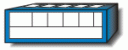 Hub menghubungkan semua komputer yang terhubung ke LAN. Hub adalah repeater dengan jumlah port banyak (multiport repeater). Hub tidak mampu menentukan tujuan; Hub hanya mentrasmisikan sinyal ke setiap line yang terkoneksi dengannya, menggunakan mode half-duplex.
Hub menghubungkan semua komputer yang terhubung ke LAN. Hub adalah repeater dengan jumlah port banyak (multiport repeater). Hub tidak mampu menentukan tujuan; Hub hanya mentrasmisikan sinyal ke setiap line yang terkoneksi dengannya, menggunakan mode half-duplex.
Bridge
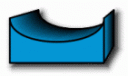 Bridge adalah “intelligent repeater”. Bridge menguatkan sinyal yang ditransmisikannya, tetapi tidak seperti repeater, Brigde mampu menentukan tujuan.
Bridge adalah “intelligent repeater”. Bridge menguatkan sinyal yang ditransmisikannya, tetapi tidak seperti repeater, Brigde mampu menentukan tujuan.
Switch
 Switch menghubungkan semua komputer yang terhubung ke LAN, sama seperti hub. Perbedaannya adalah switch dapat beroperasi dengan mode full-duplex dan mampu mengalihkan jalur dan memfilter informasi ke dan dari tujuan yang spesifik.
Switch menghubungkan semua komputer yang terhubung ke LAN, sama seperti hub. Perbedaannya adalah switch dapat beroperasi dengan mode full-duplex dan mampu mengalihkan jalur dan memfilter informasi ke dan dari tujuan yang spesifik.
Router
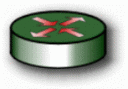 Router adalah peningkatan kemampuan dari bridge. Router mampu menunjukkan rute/jalur (route) dan memfilter informasi pada jaringan yang berbeda. Beberapa router mampu secara otomatis mendeteksi masalah dan mengalihkan jalur informasi dari area yang bermasalah.
Router adalah peningkatan kemampuan dari bridge. Router mampu menunjukkan rute/jalur (route) dan memfilter informasi pada jaringan yang berbeda. Beberapa router mampu secara otomatis mendeteksi masalah dan mengalihkan jalur informasi dari area yang bermasalah.
(Cremping Kabel LAN Dengan Konektor RJ-45)
A. Tujuan.
Memahami dan dapat memasangkan kepala konektor RJ 45 ke kabel UTP 8 serat,
yang nantinya akan digunakan untuk membangun struktur jaringan yang
menghubungkan 2 komputer atau lebih.
B. Alat dan Bahan
a) Kabel UTP 8 serat (4 twisted pair)
b) Konektor RJ 45.
c) Tang Cremping
d) Gunting
e) LAN Tester
C. Landasan Teori
Jaringan komputer adalah sebuah sistem yang terdiri atas komputer dan perangkat
jaringan lainnya yang bekerja bersama-sama untuk mencapai suatu tujuan yang sama.
Tujuan dari jaringan komputer adalah:
· Membagi sumber daya: contohnya berbagi pemakaian printer, CPU, memori,
harddisk
· Komunikasi: contohnya surat elektronik, instant messaging, chatting
· Akses informasi: contohnya web browsing
Agar dapat mencapai tujuan yang sama, setiap bagian dari jaringan komputer
meminta dan memberikan layanan (service). Pihak yang meminta layanan disebut
klien (client) dan yang memberikan layanan disebut pelayan (server). Arsitektur ini
disebut dengan sistem client-server, dan digunakan pada hampir seluruh aplikasi
jaringan komputer.
Sebagai salah satu media penghubung jaringan kita dapat menggunakan kabel. Pada
kenyataanya terdapat beberapa kabel yang digunakan untuk membangun jaringan
komputer. Beberapa diantaranya adalah sebagai berikut :
a) Kabel Twisted Pair
Jenis kabel ini dibedakan menjadi 2 jenis, yaitu Unshielded Twisted Pair(UTP)
dan Shielded Twisted Pair(STP).
b) Kabel Koaksial
Jenis kabel ini dibedakan juga mejadi 2 jenis, yaitu Thicknet dan Thinnet.
c) Kabel Fiber Optik.
Diantara berbagai jenis teknologi kabel tersebut yang paling popular digunakan pada
sistem jaringan LAN adalah jenis Unshielded Twisted Pair (UTP), sehingga pada
praktikum kali ini akan difokuskan pada teknologi kabel UTP ini.
Unshielded Twisted Pair (UTP)
UTP terdiri minimal dari sepasang kabel tembaga terisolasi dan dipilin, sesuai dengan
namanya Inshielded, tiap pasang kabel tersebut tidak memiliki pelindung. Di Amerika
Utara kabel UTP paling banyak digunakan untuk sistem jaringan telepon.
Label UTP terbagi menjadi lima kategori yaitu :
a) Kategori 1
Jenis Kategori ini yang biasa digunakan pada kabel telepon tradisional yang
mampu membawa sinya voice tetapi tidak dapat membawa sinyal data.
b) Kategori 2
Jenis ini merupakan kabel UTP yang dapat mentransfer data dengan kecepata
maksimal 4 Mbps. Terdiri dari 4 twisted pair ( 8 serat kabel yang terpilin).
c) Kategori 3
Jenis ini merupakan kabel UTP yang dapat mentransfer data dengan kecepatan
maksimal 10 Mbps. Terdiri dari 4 twisted pair ( 8 serat kabel yang terpilin).
d) Kategori 4
Jenis ini merupakan kabel UTP yang dapat mentransfer data dengan kecepatan
maksimal 16 Mbps. Terdiri dari 4 twisted pair ( 8 serat kabel yang terpilin).
e) Kategori 5
Jenis ini merupakan kabel UTP yang dapat mentransfer data dengan kecepatan
maksimal 100 Mbps. Terdiri dari 4 twisted pair ( 8 serat kabel yang terpilin).
Dari kelima kategori kabel UTP tersebut, UTP kategori 3 sampai 5 yang banyak
digunakan dalam sistem komputer. Sedangkan kategori 1 dan 2 banyak digunakan
untuk keperluan jaringan telepon. Untuk menghubungkan kabel ke PC atau HUB, kita
dapat menggunakan jack dan konektor RJ-45, sebuah konektor berisi 8pin.
Sedangkan untuk sistem jaringan kabel kategori 1 dan 2 menggunakan konektor jenis
RJ-11. Kabel UTP relative lebih murah. Tetapi jenis kabel ini memiliki kekurangan
yaitu CrossTalk , dimana sinyal-sinyal dari sebuah jalur dapat bercampur dengan jalur
lainya.
Proses pemasangan konektor RJ-45 ke kabel UTP 4 twisted pair sering disebut
sebagai proses cremping. Proses pemasanganya dapat menggunakan bantuan tang
creamping yang dijual dipasaran dengan harga bervariasi tergantung kualitasnya.
D. Analisa
Cremping adalah proses pemasangan konekstor RJ 45 ke kabel UTP 8 serat. Kabel
UTP berkonektor RJ 45 inilah yang nantinya akan digunakan untuk membangun
jaringan komputer bersama-sama dengan Ethernet Card, Hub, Switch dan devicedevice
jaringan lainnya. Proses Cremping dilakukan harus dengan menggunakan
bantuan tang cremping. Menurut cara penyambungannya, pembuatan kabel LAN
UTP ini dibedakan menjadi 2 macam yaitu :
a) Penyambungan Secara Straight-through (langsung)
Adapun urutan warna kabel penyambungannya secara standard adalah sebagai
berikut :
Ujung Kabel
PH H PO B PB O PC C
PH H PO B PB O PC C
Ujung Kabel yang lain
Bentuk penyambungan seperti ini digunakan jika bermaksud menghubungkan
antara :
i) Port Ethernet Router dengan Port Ethernet yang ada di HUB.
ii) Port Ethernet Router dengan Port Ethernet yang ada di Switch
iii) Ethernet Card yang ada di PC dengan Port Ethernet yang ada di HUB
iv) . Ethernet Card yang ada di PC dengan Port Ethernet yang ada di Switch.
Prinsip kerja penyambungannya adalah sebagai berikut :
HUB / Switch Server / Router
Pin Label Label Pin
1 RD+ TD+ 1
2 RD- TD- 2
3 TD+ RD+ 3
4 NC NC 4
5 NC NC 5
6 TD- RD- 6
7 NC NC 7
8 NC NC 8
b) Penyambungan Secara Cross-Over
Adapun urutan warna kabel penyambungannya secara standard adalah sebagai
berikut :
Ujung Kabel
PH H PO B PB O PC C
PO O PH B PB H PC C
Ujung Kabel yang lain
Prinsip kerja penyambungannya adalah sebagai berikut :
HUB / Switch Server / Router
Pin Label Label Pin
1 RD+ TD+ 1
2 RD- TD- 2
3 TD+ RD+ 3
4 NC NC 4
5 NC NC 5
6 TD- RD- 6
7 NC NC 7
8 NC NC 8
Bentuk penyambungan seperti ini digunakan jika bermaksud menghubungkan
antara :
i) Switch dengan Switch
ii) HUB dengan Switch
iii) HUB dengan HUB.
iv) Router dengan Router.
v) PC dengan PC secara langsung.
Adapun Langkah-langkah dalam melakukan Cremping kabel UTP 8 serat dengan RJ
45 adalah sebagai berikut :
a) Siapkan alat dan bahan yang dibutuhkan.
b) Tentukan jenis penyambungan yang akan kita buat, apakah menggunakan
Straight-trough ataukah Cross-Over.
c) Potong ujung kabel UTP secara rata dengan menggunakan gunting ataupun tang
cremping.
d) Kelupas pelindung (shield) kabel UTP sepanjang kurang lebih 1.5 cm.
e) Susun serat kabel menurut urutan warna kabel sesuai aturan standard
penyambungan yang berlaku.
f) Potong kembali ujung kedelapan serat sehingga panjangnya benar-benar sama
dengan menggunakan gunting ataupun tang cremping.
g) Pasangkan konektor RJ 45 ke ujung kabel UTP yang telah kita siapkan tersebut
hingga benar-benar masuk dan ujung-ujung serat kabel berada di bawah tembagatembaga
penjepit.
h) Dengan bantuan tang cremping, kunci konektor RJ 45 ke kabel UTP yang telah
kita buat. Pastikan tembaga konektor penjepit bernar-benar masuk pada tiap-tiap
serat kabel.
i) Uji dengan menggunakan LAN Tester.
E. Kesimpulan
a) Proses pemasangan konektor RJ45 ke Kabel UTP 8 serat disebut proses
Cremping.
b) Proses Cremping harus menggunakan bantuan alat minimal tang Cremping.
c) Pembuatan kabel jaringan lewat proses cremping ini dapat kita test
keberhasilannya dengan menggunakan alat yang disebut LAN Tester. Prinsip
kerja LAN Tester adalah mengecek koneksi/ sambungan antar serat-serat kabel
UTP. Jika koneksi antar serat kabel yang bersangkutan berhasil maka indicator
LED pada LAN Tester akan menyala nomer sesuai penyambungan.
d) Pada prinsipnya penyambungan kabel jaringan dengan kabel UTP 8 serat
berkonektor RJ45 memiliki 2 cara yaitu Straight-trough dan Cross-Over.
e) Tingkat keberhasilan pembuatan kabel jaringan ini dipengaruhi antara lain :
kondisi kabel, kondisi konektor, ketepatan penusukan tembaga RJ45 ke serat
kabel UTP dan ketelitian dalam penentuan urutan kabel.